جداول بيانات google: كيفية الاستعلام عن أوراق متعددة
يمكنك استخدام بناء الجملة الأساسي التالي للاستعلام عن أوراق متعددة في جداول بيانات Google:
=QUERY({ Sheet1!A1:C9 ; Sheet2!A1:C9 ; Sheet3!A1:C9 } )
يمكنك أيضًا استخدام بناء الجملة التالي لتحديد أعمدة معينة في الأوراق:
=QUERY({ Sheet1!A1:C9 ; Sheet2!A1:C9 ; Sheet3!A1:C9 }, " select Col1, Col2 " )
توضح الأمثلة التالية كيفية استخدام بناء الجملة هذا عمليًا.
مثال 1: الاستعلام من أوراق متعددة
لنفترض أن لدينا الورقتين التاليتين المسميتين Week1 وWeek2 اللتين تحتويان على بيانات عن لاعبي كرة السلة لمدة أسبوعين مختلفين:
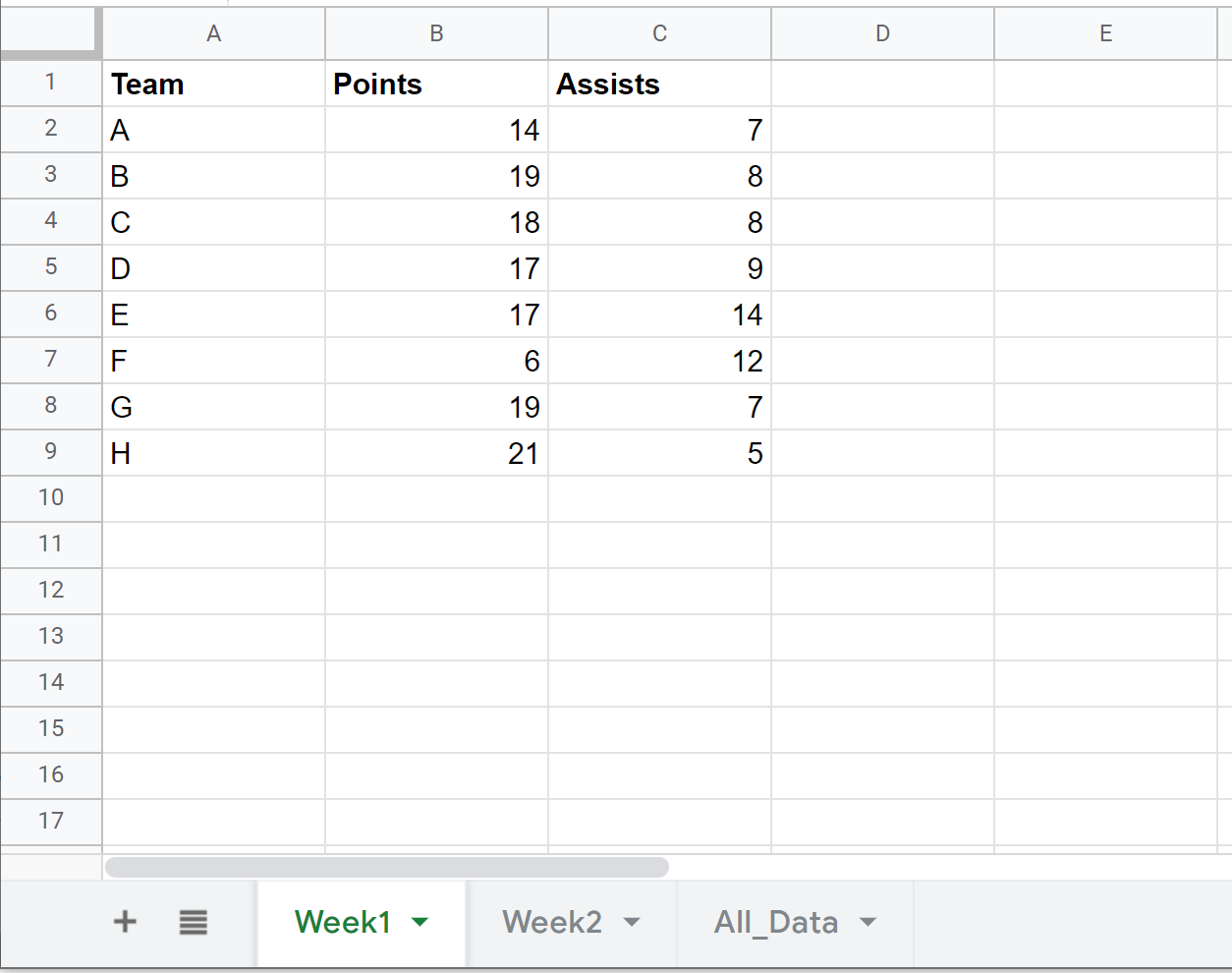
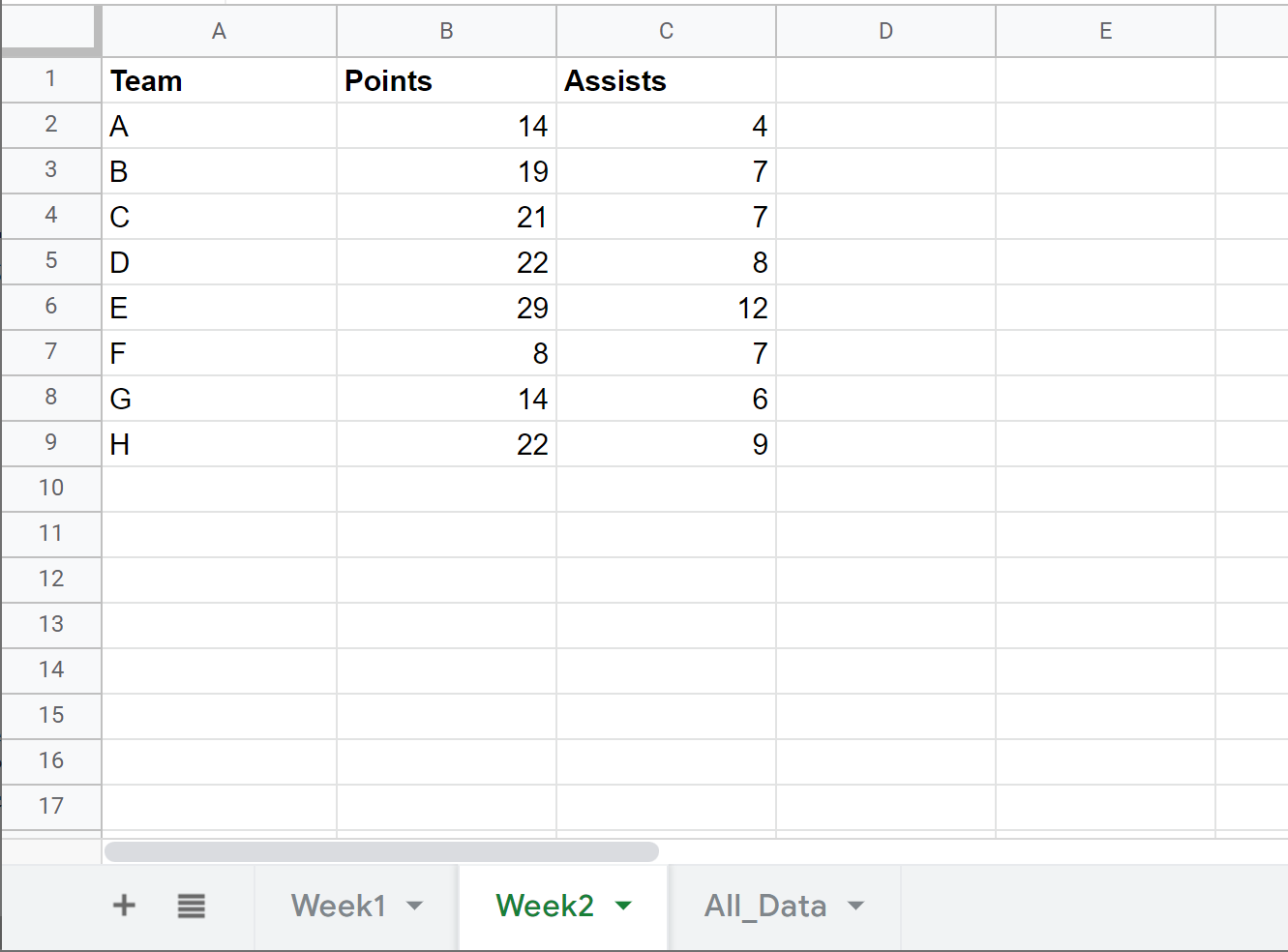
يمكننا استخدام الصيغة التالية للاستعلام عن البيانات من كلا الورقتين ووضع النتائج في ورقة جديدة تسمى All_Data :
=QUERY({ Week1!A1:C9 ; Week2!A1:C9 } )
إليك كيفية استخدام الصيغة عمليًا:
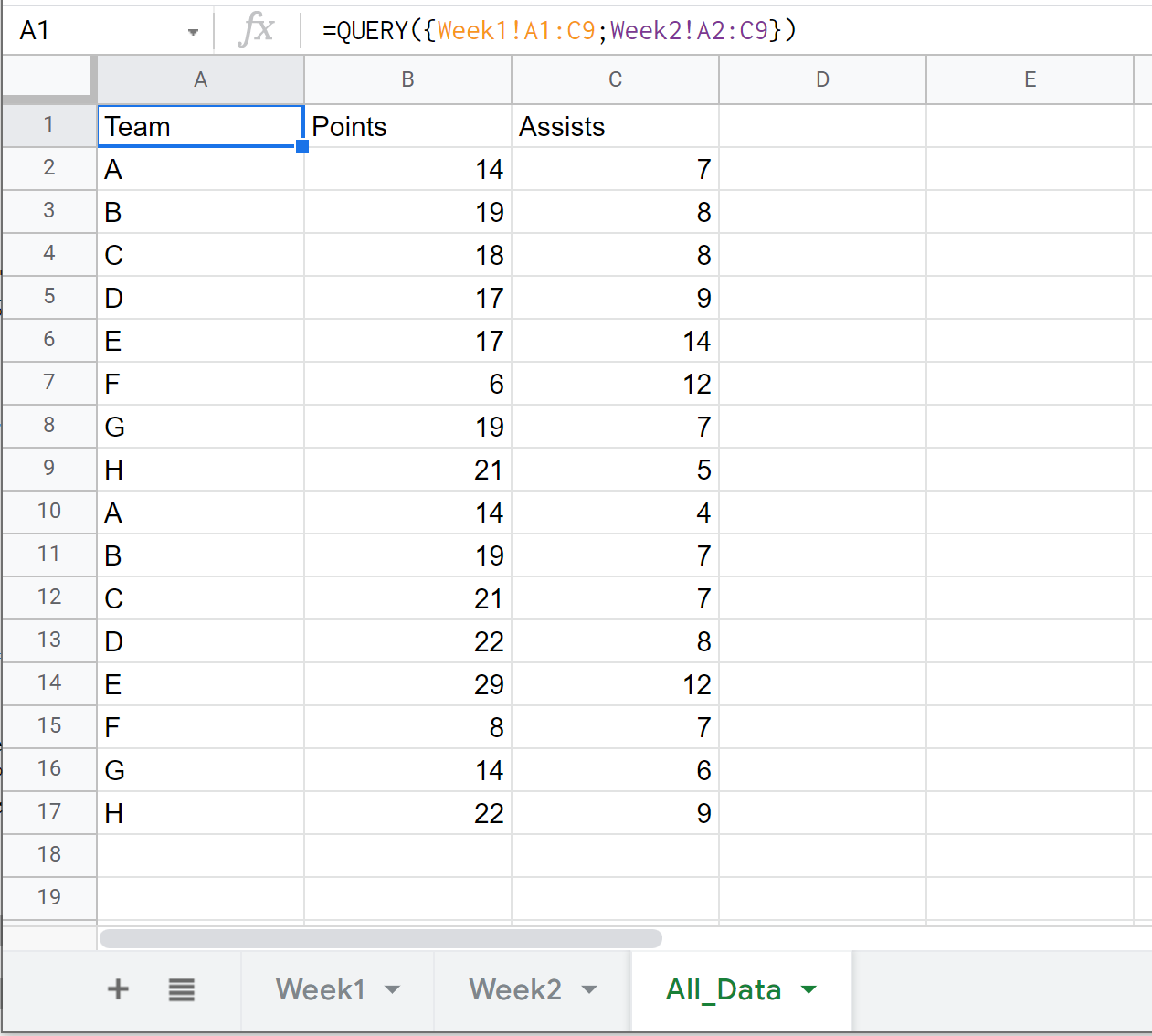
لاحظ أن كافة البيانات من الأسبوع 2 مكدسة ببساطة أسفل البيانات من الأسبوع 1 .
المثال 2: الاستعلام عن الأعمدة وتحديدها من أوراق متعددة
يمكننا استخدام الصيغة التالية للاستعلام عن البيانات من كلتا الورقتين ووضع النتائج في ورقة جديدة تسمى All_Data وأيضًا تحديد أعمدة محددة فقط لعرضها في الورقة الجديدة:
=QUERY({ Week1!A1:C9 ; Week2!A1:C9 }, " select Col1, Col2 " )
إليك كيفية استخدام الصيغة عمليًا:
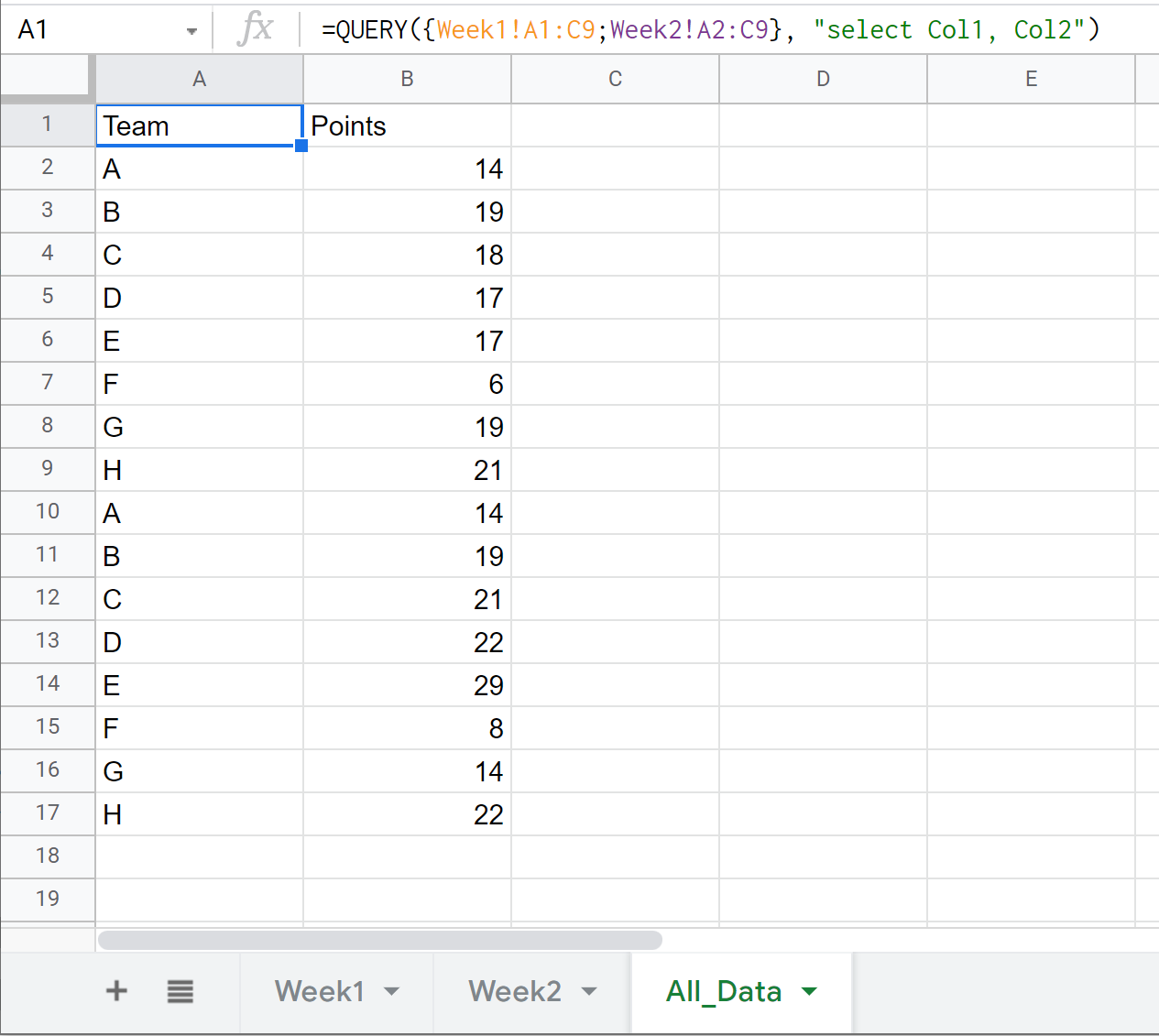
لاحظ أنه يتم عرض العمودين الأولين فقط (“الفريق” و”النقاط”) في الورقة النهائية نظرًا لأننا اخترنا العمودين الأول والثاني على وجه التحديد في بيان التحديد الخاص بنا.
مصادر إضافية
تشرح البرامج التعليمية التالية كيفية تنفيذ الاستعلامات الشائعة الأخرى في جداول بيانات Google:
جداول بيانات Google: كيفية تحديد أعمدة متعددة في الاستعلام
جداول بيانات Google: كيفية الاستعلام من ورقة أخرى
جداول بيانات Google: كيفية استخدام Group By في الاستعلام
جداول بيانات Google: كيفية استخدام “الترتيب حسب” في الاستعلام